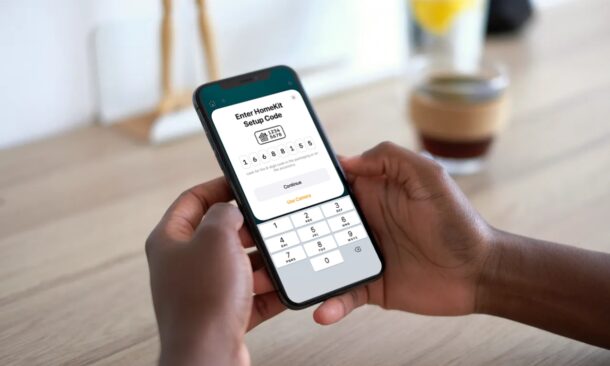
Onko sinulla ongelmia uuden HomeKit-lisälaitteen määrittämisessä Home-sovelluksen avulla? Ehkä et pysty skannaamaan QR-koodia onnistuneesti tai tuotteen QR-tarra on vahingoittunut? Onneksi sinulla on muita vaihtoehtoja lisävarusteen määrittämiseen, koska lisävarusteita voidaan lisätä manuaalisesti ilman QR-koodia. Käsittelemme tämän prosessin Home-sovelluksella iPhonessa, mutta sama on Home-sovellus myös iPadille ja Macille.
Useimmissa HomeKit-lisävarusteissa on QR-kooditarra tai NFC-tarra joko pakkauksessa tai itse laitteessa. Jos sinulla on ollut kokemusta QR-koodien skannaamisesta aiemmin, tiedät, että ne eivät ole aina täydellisiä skannauksessa ja havaitsemisessa, varsinkin jos QR-koodi on vaurioitunut tai jopa puuttuu. Hyvä uutinen on, että Apple antaa käyttäjille vaihtoehtoisen vaihtoehdon perustamiseen ja se näkyy heti QR-koodin vieressä. Olet ehkä huomannut joitain numeroita QR-koodin vierestä, ja juuri tätä sinun on käytettävä, jos kohtaat ongelmia.
Yritätkö selvittää, mitä sinun tulee tehdä koodilla? Eikä enää, käymme läpi vaiheet, jotta voit lisätä HomeKit-lisävarusteen suoraan tarvitsematta käyttää QR-koodin skannausprosessia.
Lisälaitteen lisääminen Koti-sovellukseen manuaalisesti iPhonessa, iPadissa, Macissa ilman QR-koodia
Tyypillisesti voit skannata QR-koodin iPhonen kamerasovelluksella ja saat linkin, jolla voit lisätä sen kotiisi. Lisävarusteen manuaalinen lisääminen edellyttää hieman erilaista lähestymistapaa. Näin sinun on tehtävä:
- Käynnistä ensin Koti-sovellus iPhonella tai iPadilla.
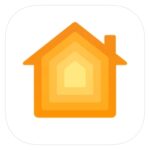
- Voit lisätä uuden lisävarusteen sovelluksen Huone-tai Koti-osiosta napauttamalla yläosassa olevaa +-kuvaketta.
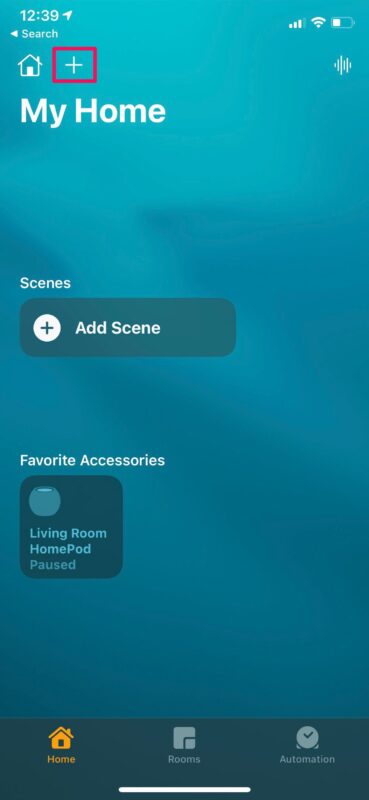
- Valitse seuraavaksi näkyviin tulevasta pikavalikosta Lisää lisälaite.
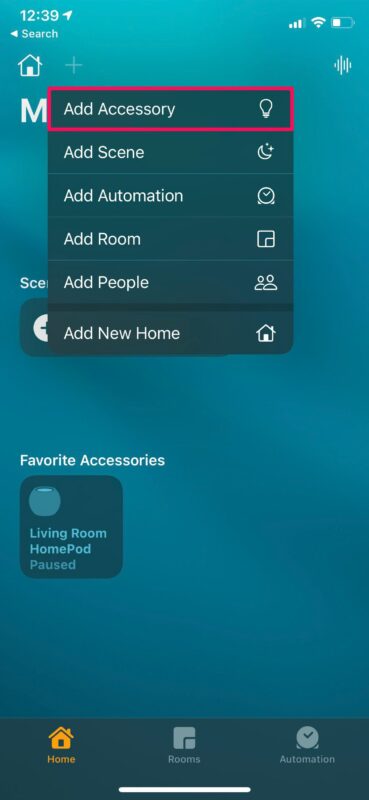
- Napauta nyt”Minulla ei ole koodia tai skannata ei voi”, koska skanneri ei yksinkertaisesti toimi jostain syystä.
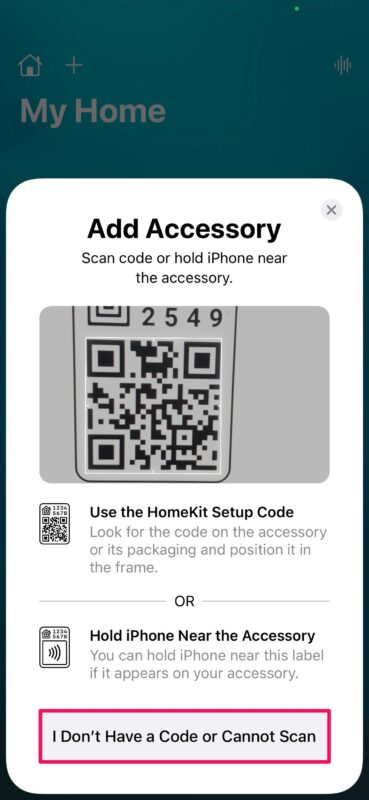
- Koti-sovellus yrittää nyt löytää laitteen, jos se on päällä ja lähellä. Jos se kuitenkin epäonnistuu, voit napauttaa kohtaa”Oma lisävaruste ei näy täällä”.
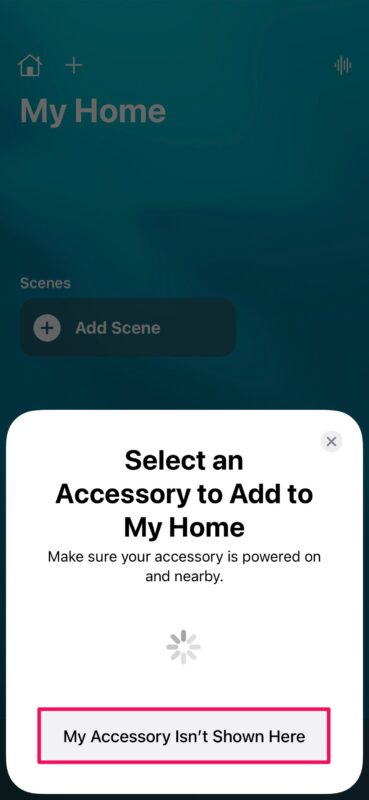
- Koti-sovellus näyttää nyt mitä muita vaihtoehtoja sinulla on. Ensimmäinen tässä lueteltu on manuaalinen koodimenetelmä. Napauta vain korostettua keltaista tekstiä, jossa lukee”Anna koodi”aloittaaksesi.
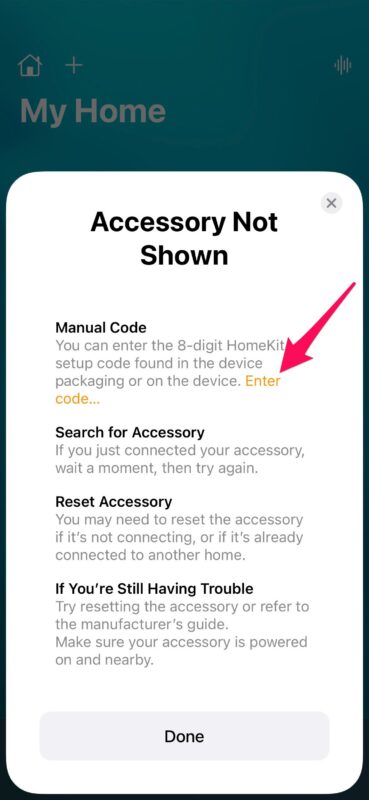
- Hanki nyt koodi lisälaitteesta tai sen pakkauksesta ja kirjoita se sisään. Napauta Jatka.
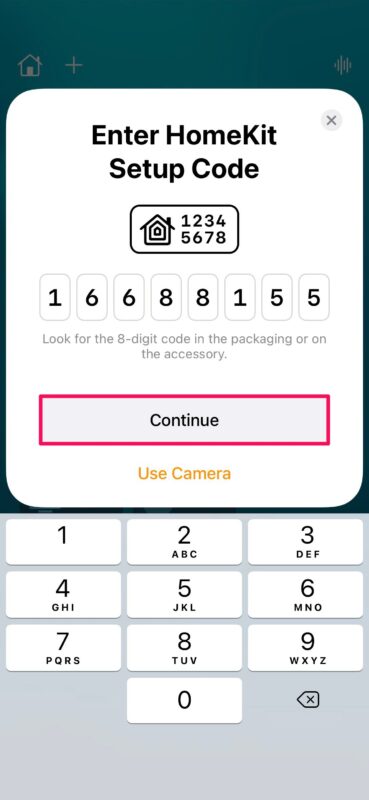
- Koti-sovellus tunnistaa ja näyttää nyt lisävarusteen. Napauta kohtaa Lisää kotiin suorittaaksesi asennuksen loppuun.

Näin pariliität uuden HomeKit-lisävarustesi Home-sovellukseen ilman QR-koodia tai NFC-tunnusta.
Tästä lähtien aina, kun kohtaat ongelmia uuden HomeKit-laitteen tai lisävarusteen asennuksen aikana, voit lisätä sen Home-sovellukseen manuaalisen menetelmän avulla. Älä unohda, että lisävarusteen on oltava päällä ja lähellä. Sillan tarvitsevien lisävarusteiden osalta varmista, että siltaan on kytketty virta.
Jos sinulla on edelleen ongelmia HomeKit-lisävarusteen pariliitoksen muodostamisen kanssa, saatat löytää näistä vinkeistä hyödyllisiä , ja sinun on ehkä nollattava se ensin, ennen kuin voit muodostaa pariliitoksen, varsinkin jos se oli aiemmin yhdistetty toiseen kotiverkkoon. Tämä olisi joskus tarpeen, jos ostat käytetyn tai ennalta omistetun lisävarusteen. Tämän sanottuasi sinun ei pitäisi olla mitään vaikeuksia sen yhdistämisessä, niin kauan kuin sinulla on 8-numeroinen koodi ja lisävaruste on päällä.
Pystyitkö määrittämään uuden lisävarusteen ja lisäämään sen kotiverkkoon ilman ongelmia? Oliko pakkauskotelon QR-koodi vahingoittunut? Vai onko kamerasi huurtunut skannaamaan koodi oikein? Mitä mieltä olet HomeKitista ? Jaa henkilökohtaisia kokemuksiasi ja jätä arvokas palautteesi alla olevaan kommenttiosaan.